


win7系统中屏幕刷新率越高我们在玩游戏的时候就会更加顺畅,但是一些小伙伴不知道win7系统如何设置屏幕刷新率,针对这个问题小编今天来给大家讲解一下Win7如何设置屏幕刷新率的操作方法,一起来看看吧。
Win7设置屏幕刷新率的方法:
第一步:首先鼠标右键点击win7系统桌面的空白处,在弹出的菜单中选择“屏幕分辨率”选项。
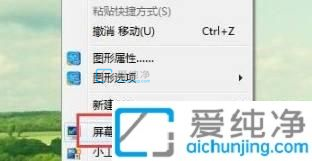
第二步:在打开的屏幕分辨率窗口中,鼠标点击右下角的“高级设置”选项。
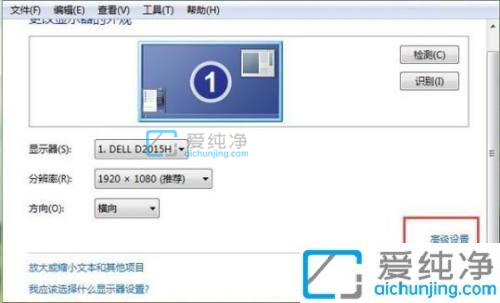
第三步:在打开的显示器属性窗口中,切换到“监视器”选项卡,在监视器下就能对屏幕刷新率进行设置了,这里面的屏幕刷新频率需要显示器和显卡支持该频率才会显示出来。
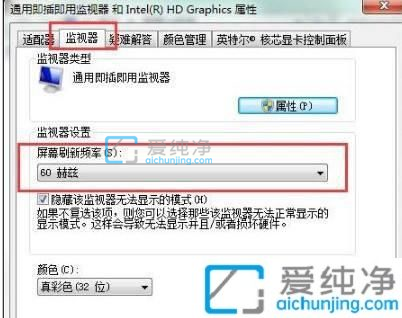
上述就是小编给大家讲解的Win7如何设置屏幕刷新率的设置方法了,还有不清楚的用户就可以参考一下小编的步骤进行操作,更多精彩资讯,尽在爱纯净。
| 留言与评论(共有 条评论) |